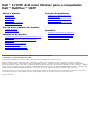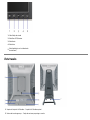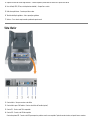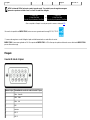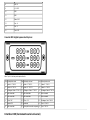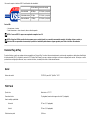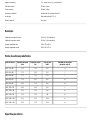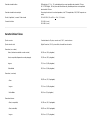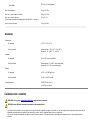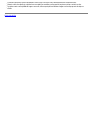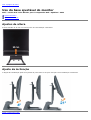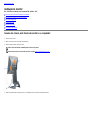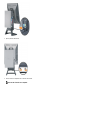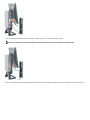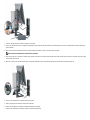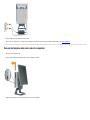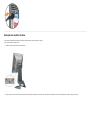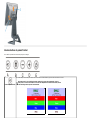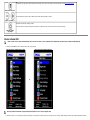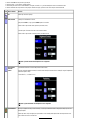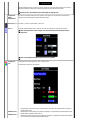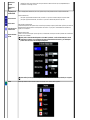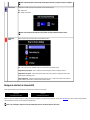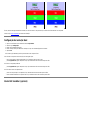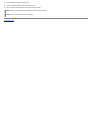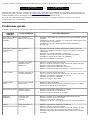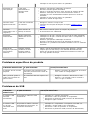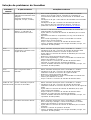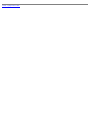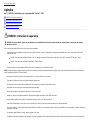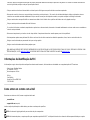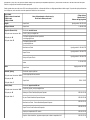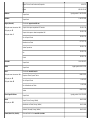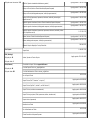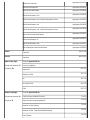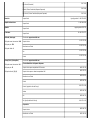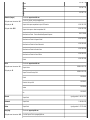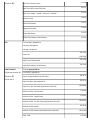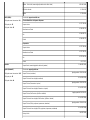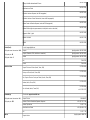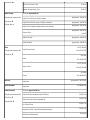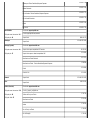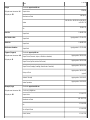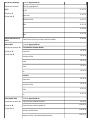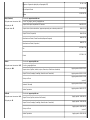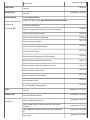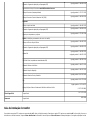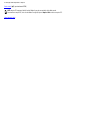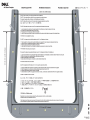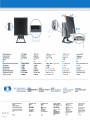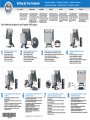Dell™ 1707FP AIO Color Monitor para o computador
Dell™ OptiPlex™ USFF
Sobre o monitor
Vista frontal
Vista traseira
Vista lateral
Vista inferior
Especificações do monitor
Cuidados com o monitor
Uso da base ajustável do monitor
Ajustes de altura
Ajuste de inclinação
Instalação do monitor
Conexão dos cabos à parte traseira do monitor e ao
computador
Remoção da tampa de cabos e dos cabos do
computador
Remoção do monitor da base
Uso do sistema OSD
Configuração da resolução ideal
Uso do Dell Soundbar (opcional)
Solução de problemas
Solução de problemas do monitor
Problemas gerais
Problemas específicos do produto
Problemas de USB
Solução de problemas do Soundbar
Apêndice
ATENÇÃO: Informações de segurança
Informações de identificação da FCC
Como entrar em contato com a Dell
Guia de instalação do monitor
As informações neste documento estão sujeitas a alterações sem aviso prévio.
© 2006 Dell Inc. Todos os direitos reservados.
É estritamente proibido todo e qualquer tipo de reprodução sem a permissão por escrito da Dell Inc.
Marcas registradas usadas neste texto: Dell™, PowerEdge™, PowerConnect™, PowerVault™, Dell™ Dimension™, Inspiron™, OptiPlex™,
Latitude™, Dell Precision™, e Dell | EMC são marcas registradas da Dell Inc; Microsoft, Windows e Windows NT são marcas registradas da
Microsoft Corporation; Adobe é uma marca registada da Adobe Systems Incorporated, que pode estar registada em certas jurisdições. ENERGY
STAR é uma marca registrada da U.S. Environmental Protection Agency. Como parceiro do programa ENERGY STAR, a Dell Inc. afirma que este
produto atende às diretrizes da ENERGY STAR para uso eficiente de energia. EMC é uma marca registrada da EMC Corporation.
Os demais nomes e marcas comerciais podem ser usados neste documento como referência a outros proprietários de nomes ou marcas ou a
seus produtos. A Dell Inc. nega qualquer interesse de propriedade em marcas e nomes comerciais que não sejam seus.
Fevereiro de 2006

1. Vídeo Seleção de entrada
2. Botão Menu OSD/Selecionar
3. Botão Abaixo
4. Botão Acima
5.
Botão liga/desliga (com luz indicadora de
funcionamento)
Vista traseira
1. Suportes de fixação do Dell Soundbar — Fixação do Dell Soundbar opcional.
2. Ranhura da trava de segurança — Fixação de uma trava para proteger o monitor.

3. Etiqueta com número de série em código de barras — Consulte a etiqueta se precisar entrar em contato com o suporte técnico da Dell
4. Furos de fixação VESA (100 mm, atrás da placa-base instalada) — Use para fixar o monitor.
5. Botão de remoção da base — Pressione para liberar a base.
6. Tabela de classificação reguladora — Lista as aprovações reguladoras.
7. Parafuso — Fixe o chassi ao suporte usando os parafusos de aperto manual
Vista inferior
1. Conector elétrico - Serve para conectar o cabo elétrico
2. Conector elétrico para o Dell Soundbar - Conecta o cabo elétrico do Soundbar (opcional)
3. Conector DVI - Conecta o cabo DVI do computador
4. Conector VGA - Conecta o cabo VGA do computador
Conector de upstream USB - Conecte o cabo USB que acompanha o produto ao monitor e ao computador. Depois de conectar este cabo, será possível usar os conectores

5.
USB nas partes lateral e inferior do monitor.
6. Conector USB - Conecte dispositivos USB Só será possível usar este conector depois de ligar o cabo USB ao computador e ao conector de upstream USB do monitor.
Vista lateral
Conectores USB (downstream)
Lado esquerdo Lado direito
Especificações do monitor
Modos de gerenciamento de energia
Se você tem uma placa de vídeo ou software compatível com o padrão DPM™ VESA instalado no computador, o monitor pode reduzir automaticamente o consumo de energia
quando não estiver em uso. Chama-se 'Modo de economia de energia'*. Se o computador detectar algum sinal do teclado, mouse ou de outros dispositivos de entrada, o
computador "despertará" automaticamente. A tabela a seguir mostra o consumo de energia e a sinalização desta função automática de economia de energia:
Modos VESA Sincronismo
horizontal
Sincronismo
vertical
Vídeo Indicador de
funcionamento
Consumo de
energia
Operação normal (com o Dell Soundbar e USB ativos) Ativo Ativo Ativo Verde 75 W (máximo)
Operação normal Ativo Ativo Ativo Verde 35 W (típico)
Modo ativo-desligado Inativo Inativo Em branco Âmbar Menos de 2 W

Desligado - - - Desligado Menos de 1 W
NOTA: O sistema de OSD só funcionará no modo 'operação normal'. Caso contrário, uma das seguintes mensagens
aparecerá ao pressionar os botões "menu” ou “mais” no modo Ativo-desligado.
1. Analog Input
In Power Save Mode
Press Any Key on Keyboard or Move Mouse
ou
2. Digital Input
In Power Save Mode
Press Any Key on Keyboard or Move Mouse
Ativa o computador e 'desperta' o monitor para permitir o acesso ao sistema de OSD
.
Este monitor é compatível com ENERGY STAR®, assim como com o gerenciamento de energia TCO '99 / TCO '03.
* O consumo de energia zero no modo Desligado só pode ser obtido desconectando-se o cabo elétrico do monitor.
ENERGY STAR® é uma marca registrada nos EUA. Como parceira da ENERGY STAR® a DELL afirma que este produto está de acordo com as diretrizes da ENERGY STAR®
para uso eficiente de energia.
Pinagem
Conector D-Sub de 15 pinos:
Número do pino Extremidade do monitor do cabo de sinal de 15 pinos
1 Vídeo - Vermelho
2 Vídeo - Verde
3 Vídeo - Azul
4 GND
5 autoteste
6 GND-R
7 GND-G

8 GND-B
9 +5 V DDC
10 GND
11 GND
12 Dados DDC
13 Sinc. H
14 Sinc. V
15 Clock DDC
Conector DVI digital apenas de 24 pinos:
Nota: O pino 1 está na parte superior direita.
Pino Atribuição de sinal Pino Atribuição de sinal Pino Atribuição de sinal
1 Dados 2- T.M.D.S. 9 Dados 1- T.M.D.S. 17 Dados 0- T.M.D.S.
2 Dados 2+ T.M.D.S. 10 Dados 1+ T.M.D.S. 18 Dados 0+ T.M.D.S.
3 Blindagem Dados 2 T.M.D.S 11 Blindagem Dados 1 T.M.D.S 19 Blindagem Dados 0 T.M.D.S
4 Não conectado 12 Não conectado 20 Não conectado
5 Não conectado 13 Não conectado 21 Não conectado
6 Clock DDC 14 Alim. +5 V 22 Blindagem Clock T.M.D.S.
7 Dados DDC 15 autoteste 23 Clock+ T.M.D.S.
8 Não conectado 16 Detecção de conexão a quente 24 Clock- T.M.D.S.
Interface USB (barramento serial universal)

Este monitor suporta a interface USB 2.0 certificada de alta velocidade.*
Taxa de dados Consumo de energia
Alta velocidade 480 Mbps 2,5 W (máx., por porta)
Velocidade máxima 12 Mbps 2,5 W (máx., por porta)
Baixa velocidade 1,5 Mbps 2,5 W (máx., por porta)
Portas USB:
Uma upstream - traseira
Quatro downstream - duas na traseira, duas na lateral esquerda
NOTA: O recurso USB 2.0 requer um computador compatível com 2.0.
NOTA: A interface USB do monitor funciona apenas com o monitor ligado (ou no modo de economia de energia). Ao desligar e ligar o monitor, a
interface USB correspondente é enumerada; os periféricos instalados podem demorar alguns segundos para voltar a funcionar normalmente.
Recurso Plug & Play
É possível instalar o monitor em qualquer sistema compatível com Plug and Play. O monitor informa automaticamente ao sistema do computador os dados da sua Identificação
de vídeo estendido (EDID), utilizando os protocolos DDC (Display Data Channel), para que o sistema se configure e otimize as configurações do monitor. Se desejar, o usuário
pode selecionar configurações diferentes, mas, na maioria dos casos, a instalação do monitor é feita automaticamente.
Geral
Número do modelo 1707FP AIO para Dell™ OptiPlex™ USFF
Flat Panel
Tipo de tela Matriz ativa - LCD TFT
Dimensões de tela 17 polegadas (tamanho de imagem visível de 17 polegadas)
Área de exibição predefinida:
Horizontal 337 mm (13,3 polegadas)
Vertical 270 mm (10,6 polegadas)
Distância entre pixels 0,264 mm

Ângulo de visualização 130° (vertical) típico, 140° (horizontal) típico
Saída de luminância 300 cd/m² (típica)
Taxa de contraste 600 para 1 (típica)
Revestimento superficial Antiofuscante com revestimento duro 3H
Luz de fundo Sistema de iluminação CCFL (4)
Tempo de resposta 8 ms, típico
Resolução
Freqüência de varredura horizontal 30 kHz a 81 kHz (automática)
Freqüência de varredura vertical 56 kHz a 76 kHz (automática)
Resolução predefinida ideal 1280 x 1024 a 60 Hz
Resolução predefinida máxima 1280 x 1024 a 75 Hz
Modos de exibição predefinidos
Modo de exibição Freqüência horizontal
(kHz)
Freqüência vertical
(Hz)
Clock de pixel
(MHz)
Polaridade de sincronismo
(horizontal/vertical)
VESA, 720 x 400 31.5 70.0 28.3 -/+
VESA, 640 x 480 31.5 60.0 25.2 -/-
VESA, 640 x 480 37.5 75.0 31.5 -/-
VESA, 800 x 600 37.9 60.3 49.5 +/+
VESA, 800 x 600 46.9 75.0 49.5 +/+
VESA, 1024 x 768 48.4 60.0 65.0 -/-
VESA, 1024 x 768 60.0 75.0 78.8 +/+
VESA, 1152 x 864 67.5 75.0 108 +/+
VESA, 1280 x 1024 64.0 60.0 135.0 +/+
VESA, 1280 x 1024 80.0 75.0 135.0 +/+
Especificação elétrica

Sinais de entrada de vídeo RGB analógico, 0,7 V +/- 5%, polaridade positiva a uma impedância de entrada de 75 ohms
DVI-D TMDS digital , 600 mV para cada linha diferencial, polaridade positiva a uma impedância
de entrada de 50 ohms
Sinais de entrada de sincronização Sincronizações horizontal e vertical separadas, nível TTL despolarizado, SOG (SYNC composto em
verde)
Tensão / freqüência / corrente CA de entrada 100 a 240 VCA / 50 ou 60 Hz +
3 Hz / 2,0 A (máx.)
Corrente de influxo 120 V:42 A (máx.)
240 V:80 A (máx.)
Características físicas
Tipo de conector D-subminiatura de 15 pinos, conector azul; DVI-D, conector branco
Tipo de cabo de sinal Digital: Removível, DVI-D, pinos sólidos, fornecido fora do monitor
Dimensões (com a base):
Altura (totalmente estendido no modo retrato) 423,24 mm (16,6 polegadas)
Atura (comprimido/bloqueado no modo paisagem) 513,24 mm (20,2 polegadas)
Largura 372,1 mm (14,65 polegadas)
Profundidade 265,2 mm (10,44 polegadas)
Dimensões: (sem base)
Altura
309,25 mm (12,18 polegadas)
Largura
372,1 mm (14,65 polegadas)
Profundidade
65,93 mm (2,6 polegadas)
Dimensões da base:
Altura (comprimida)
411,28 mm (16,19 polegadas)
Altura (estendida)
428,32 mm (16,86 polegadas)
Largura
309,2 mm (12,17 polegadas)

Profundidade
265,2 mm (10,44 polegadas)
Peso com embalagem 8,7 kg (19,14 lb)
Peso com o conjunto da base e cabos 6,65 kg (14,63 lb)
Peso sem o conjunto da base
(Para fixação na parede ou considerações de fixação VESA – sem cabos)
3,5 kg (7,7 lb)
Peso do conjunto da base 3,15 kg (6,93 lb)
Ambiente
Temperatura:
Em operação 5° a 35°C (41° a 95°F)
Fora de operação Armazenamento: -20° a 60°C (-4° a 140°F)
Transporte: -20° a 60°C (-4° a 140°F)
Umidade:
Em operação 10% a 80% (sem condensação)
Fora de operação Armazenamento: 5% a 90% (sem condensação)
Transporte: 5% a 90% (sem condensação)
Altitude:
Em operação 3.657,6 m (12.000 pés) máx.
Fora de operação 12.192 m (40.000 ft) máx.
Dissipação térmica 256,08 BTU/hora (máx.)
119,5 BTU/hora (típica)
Cuidados com o monitor
ATENÇÃO: Leia e siga as instruções de segurança antes de limpar o monitor.
ATENÇÃO: antes de limpar o monitor, desconecte-o da tomada elétrica.
Para limpar a tela antiestática, use um pano macio e limpo levemente umedecido com água. Se possível, use um lenço especial para limpeza de telas ou uma solução
adequada para revestimento antiestático. Não use benzina, solvente, amônia, produtos abrasivos nem ar comprimido.
Use um pano levemente umedecido com água morna para limpar os plásticos. Evite usar detergente, pois alguns tipos podem deixar um filme esbranquiçado nos
plásticos.

Se observar a presença de um pó branco ao desembalar o monitor, limpe-o com um pano. Este pó branco aparece durante o transporte do monitor.
Manuseie o monitor com cuidado, pois os plásticos de cor escura podem ficar arranhados e mostrar marcas de riscos brancos mais que o monitor de cor clara.
Para ajudar a manter a melhor qualidade de imagem no seu monitor, utilize uma protecção de ecrã dinâmica e desligue o monitor sempre que este não esteja a ser
utilizado.
Voltar á página de índice

oltar á página de índice
Uso da base ajustável do monitor
Dell™ 1707FP AIO Color Monitor para o computador Dell™ OptiPlex™ USFF
Ajustes de altura
Ajuste de inclinação
Ajustes de altura
A base estende-se 90 mm na vertical para uma visualização confortável.
Ajuste de inclinação
O ângulo de visualização pode ser ajustado 4º para frente e 21º para trás para uma visualização confortável.
Voltar á página de índice


Voltar á página de índice
Instalação do monitor
Dell™ 1707FP AIO Color Monitor para o computador Dell™ OptiPlex™ USFF
Conexão dos cabos à parte traseira do monitor e ao computador
Remoção da tampa de cabos e dos cabos do computador
Remoção do monitor da base
Uso do sistema de OSD
Ajuste da resolução ideal
Uso do Dell Soundbar (opcional)
Conexão dos cabos à parte traseira do monitor e ao computador
1. Conecta o monitor à base.
a) Alinhe a ranhura do monitor às duas guias de metal da base.
b) Abaixe o monitor até travar em posição na base.
NOTA: a base está removida e estendida quando o monitor sai da fábrica.
NOTA: Se desejar montar a sua base AIO numa mesa, consulte a Folha de gabarito da base AIO (*.pdf)
2. Deslize o computador sobre a base. Empurre até que o computador encoste no encaixe de posicionamento da base.

3. Aperte os parafusos abaixo da base.
4. Conecte o cabo DVI ao computador. Passe o cabo DVI como mostrado.
NOTA: este cabo é fornecido com o computador.

5. Passe o cabo de alimentação do monitor através da abertura na parte inferior da tampa de cabos e conecte-o ao receptáculo na parte traseira do monitor.
NOTA: Passe o cabo de alimentação do monitor através da abertura na parte inferior da tampa de cabos e conecte-o ao receptáculo na parte traseira do monitor.
6. Passe o cabo do adaptador de alimentação do computador (fornecido com o computador) através da abertura na parte inferior da tampa de cabos e conecte-o ao computador. Empurre-o até produzir um clique.

7. Conecte os cabos USB, do teclado e do mouse ao computador, como mostrado.
a) Conecte o cabo USB curto (fornecido com o computador) à porta primária do monitor. Passe este cabo através da abertura na lateral da tampa de cabos. Conecte a outra extremidade do cabo USB a qualquer porta
USB do computador.
b) Passe os cabos do mouse e do teclado através da abertura na parte inferior da tampa de cabos e conecte-os a duas portas USB do computador.
NOTA: há quatro portas USB disponíveis na parte traseira do computador.
c) Passe os demais cabos que vão conectados ao computador (rede, impressora, áudio externo etc.) através da abertura na parte inferior da tampa de cabos antes de conectá-los ao computador. Conecte todos os cabos
antes de instalar a tampa de cabos.
d) Passe todos os cabos que vão conectados do monitor (vídeo, áudio opcional, alimentação do m onitor e alimentação do áudio opcional) através da abertura na lateral da tampa de cabo.
8. Conecte os cabos de alimentação a uma tomada. Instale a tampa dos cabos.
a) Instale a tampa de cabos com cuidado para não desconectar nenhum cabo.
b) Conecte o cabo de alimentação do computador ao adaptador de alimentação do computador.
c) Conecte os cabos de alimentação do computador e do monitor a uma tomada elétrica próxima.

9. (Opcional) Instale uma trava de segurança na tampa de cabos.
Ligue o monitor e o computador. Se o seu monitor exibir uma imagem, a instalação está concluída. Se não exibir nenhuma imagem, consulte a seção Solução de problemas.
Remoção da tampa de cabos e dos cabos do computador
1. Remova a trava de segurança opcional.
2. Levante o botão de destravamento da tampa de cabos e levante a tampa para removê-la.
3. Pressione o botão de liberação no cabo de alimentação antes de removê-lo do computador.

Remoção do monitor da base
Este monitor é compatível com VESA para montagem em parede, sendo necessário removê-lo da base.
Passos para remover o monitor da base:
1. Pressione o botão de remoção da base para liberá-la.
2. Pegue o fundo da base. Há duas abas de metal no topo da placa VESA que encaixam no monitor. Puxe o parte inferior do monitor da base, tendo cuidado para não arranhar o monitor com a base.
A página está carregando...
A página está carregando...
A página está carregando...
A página está carregando...
A página está carregando...
A página está carregando...
A página está carregando...
A página está carregando...
A página está carregando...
A página está carregando...
A página está carregando...
A página está carregando...
A página está carregando...
A página está carregando...
A página está carregando...
A página está carregando...
A página está carregando...
A página está carregando...
A página está carregando...
A página está carregando...
A página está carregando...
A página está carregando...
A página está carregando...
A página está carregando...
A página está carregando...
A página está carregando...
A página está carregando...
A página está carregando...
A página está carregando...
A página está carregando...
A página está carregando...
A página está carregando...
A página está carregando...
A página está carregando...
A página está carregando...
A página está carregando...
A página está carregando...
A página está carregando...
-
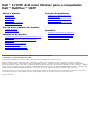 1
1
-
 2
2
-
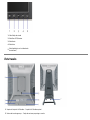 3
3
-
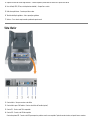 4
4
-
 5
5
-
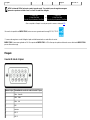 6
6
-
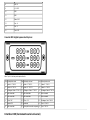 7
7
-
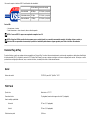 8
8
-
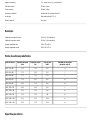 9
9
-
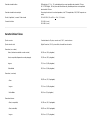 10
10
-
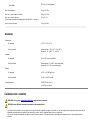 11
11
-
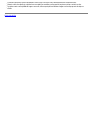 12
12
-
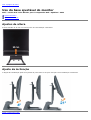 13
13
-
 14
14
-
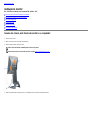 15
15
-
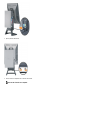 16
16
-
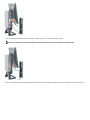 17
17
-
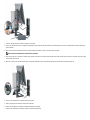 18
18
-
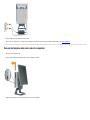 19
19
-
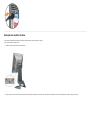 20
20
-
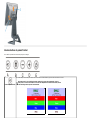 21
21
-
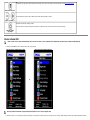 22
22
-
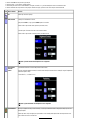 23
23
-
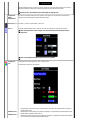 24
24
-
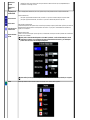 25
25
-
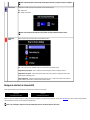 26
26
-
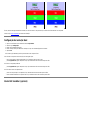 27
27
-
 28
28
-
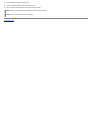 29
29
-
 30
30
-
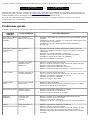 31
31
-
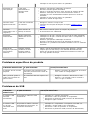 32
32
-
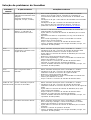 33
33
-
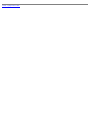 34
34
-
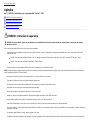 35
35
-
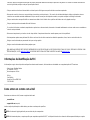 36
36
-
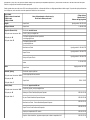 37
37
-
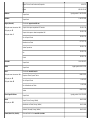 38
38
-
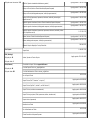 39
39
-
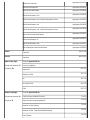 40
40
-
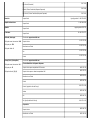 41
41
-
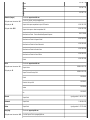 42
42
-
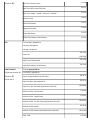 43
43
-
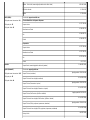 44
44
-
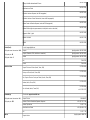 45
45
-
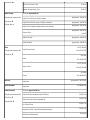 46
46
-
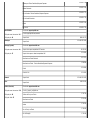 47
47
-
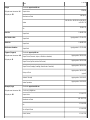 48
48
-
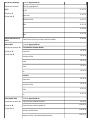 49
49
-
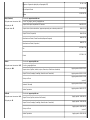 50
50
-
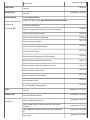 51
51
-
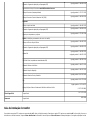 52
52
-
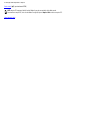 53
53
-
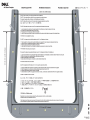 54
54
-
 55
55
-
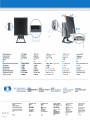 56
56
-
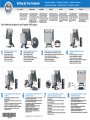 57
57
-
 58
58
Artigos relacionados
-
Dell Latitude D400 Guia de usuario
-
Dell S199WFP Guia de usuario
-
Dell Axim X51 Manual do proprietário
-
Dell 3007WFP-HC Guia de usuario
-
Dell SP2008WFP Guia de usuario
-
Dell 1708FP Guia de usuario
-
Dell 2208WFP Guia de usuario
-
Dell SE198WFP Guia de usuario
-
Dell 1908FP Guia de usuario
-
Dell E198WFP Guia de usuario